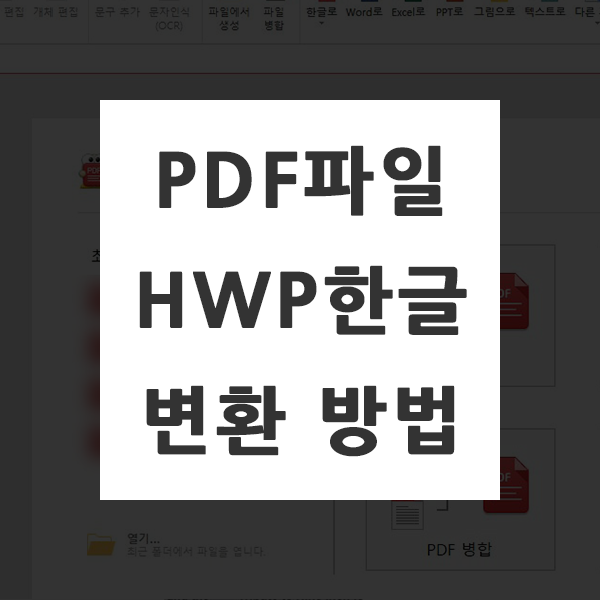
많은 분들께서 한글파일 hwp 파일 사용하고 계실텐데요. 한글파일이 익숙하신 분들께서는 PDF파일을 HWP 파일로 변환해서 사용하고 싶어하실수도 있으실 것 같아요. 그런 경우에 어떻게 PDF한글변환 할 수 있는지 살펴볼게요.

먼저, 한글파일로 변환할 pdf 파일을 하나 준비했습니다. 파일 확장자가 .pdf로 pdf 파일입니다. 이 파일을 이제 hwp 한글 파일로 바꿔보도록 하겠습니다.

PDF파일을 HWP파일로 변환하는데 사용할 프로그램 [알PDF 프로그램]입니다. 해당 프로그램을 통해서 PDF파일을 HWP파일로 변환해보겠습니다.
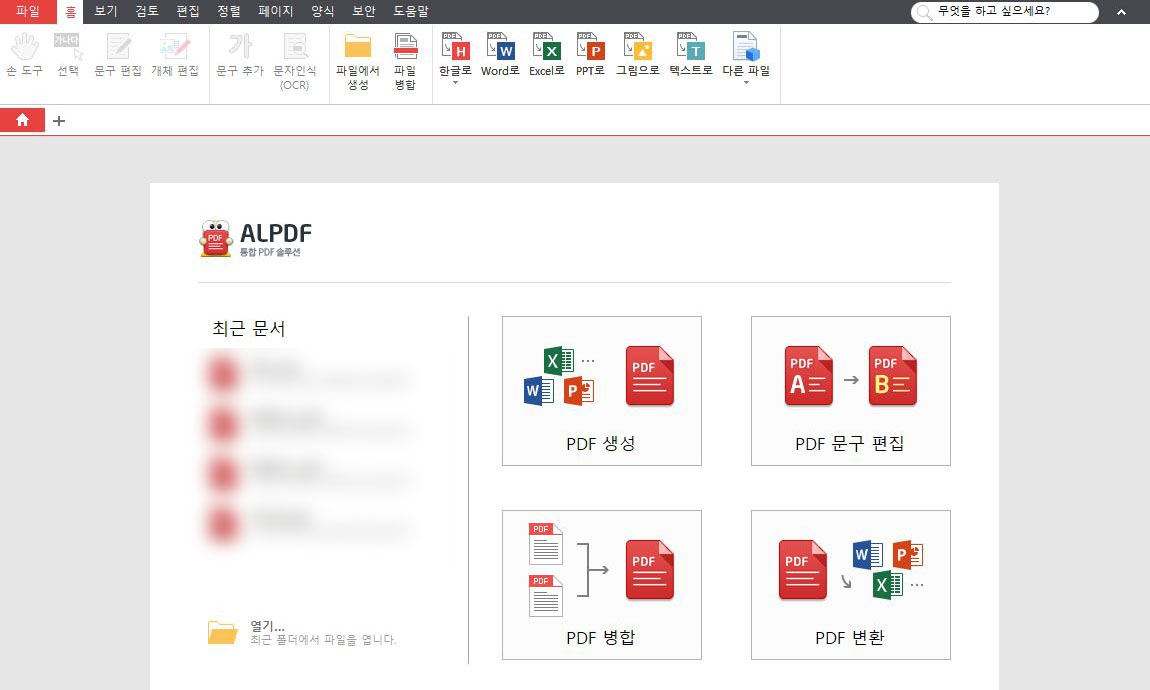
[알PDF 프로그램]을 실행해보시면 가운데에는 문서와 여러 중요한 기능들이 정리가 되어있습니다. 상단에는 탭형식으로 분류가 되어 있습니다. 뭔가 오피스 프로그램들과 전체적으로 비슷한 느낌이 드는 것 같습니다.
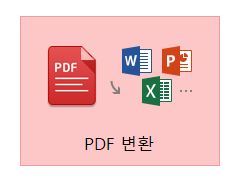
저희는 가운데에 있는 [PDF 변환] 항목을 클릭해서 PDF파일을 다른 확장자의 파일로 변환해보겠습니다.
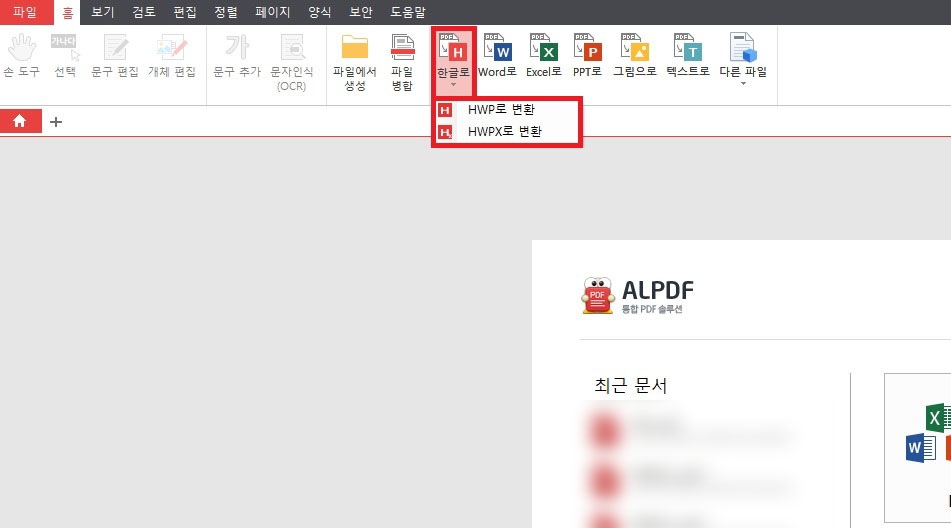
가운데에 있는 PDF변환 말고도 상단에 있는 메뉴로도 변환이 가능합니다. 상단에 보시면 [홈] 탭에서 [한글로]메뉴가 있습니다. 이 항목을 클릭하신 후에 확장자를 선택해주시면 됩니다.
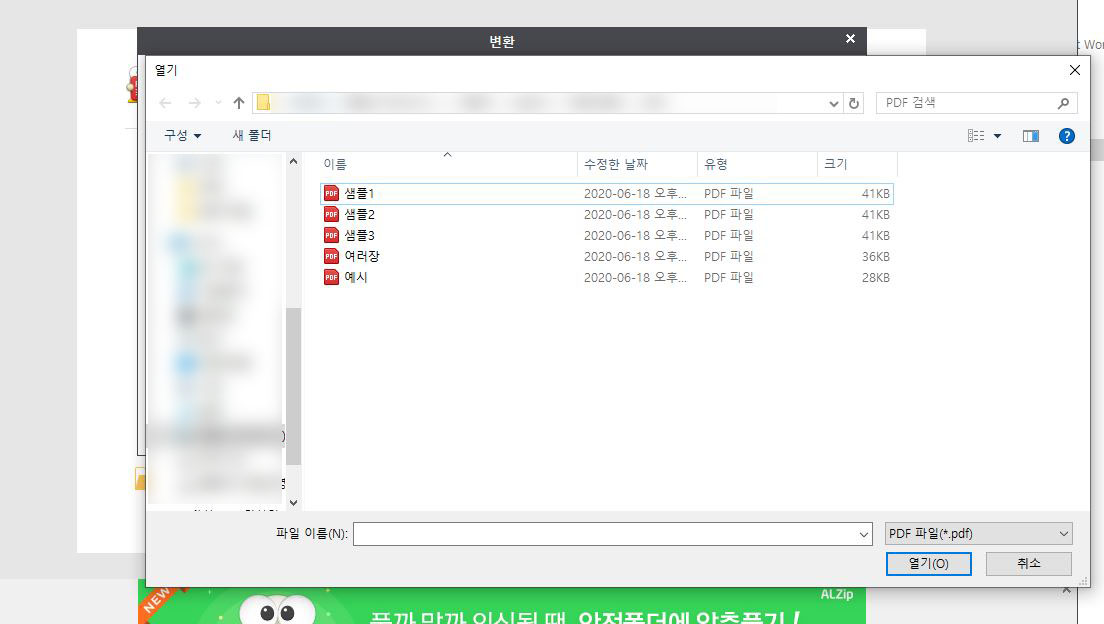
그럼 변환하고자 하는 파일을 선택할 수 있는 창이 열립니다. 여기에서 변환할 PDF파일을 선택하셔서 열어주시면 됩니다. 저는 예시.pdf 파일을 열어보도록 하겠습니다.
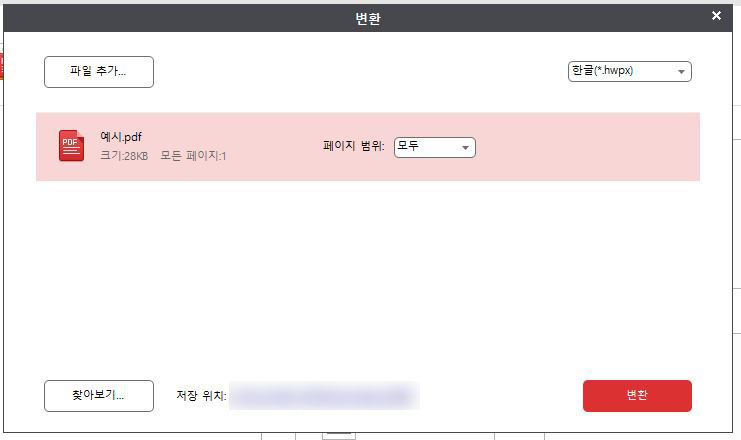
파일을 선택하셔서 열어주시면 이렇게 변환창에 제가 선택한 pdf파일이 추가가 된 것을 확인할 수 있습니다. 이제 hwp파일로 변환해보겠습니다.
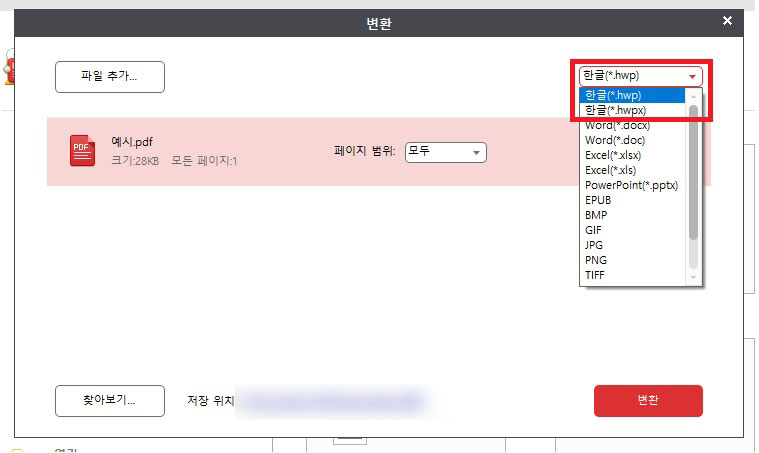
오른쪽에 보시면 셀렉트 박스가 하나 있습니다. 이 부분을 클릭해보시면 여러 다양한 파일로 변환이 가능한데요. 저희는 여기에서 [한글(*.hwp)]를 클릭해서 변환해보겠습니다.
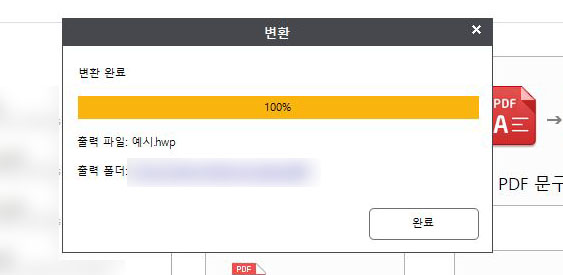
변경하고자 하는 확장자를 선택하신 후에 [변환]을 눌러주시면 이렇게 변환완료됩니다. 그럼 제대로 변환이 되었는지 확인해보겠습니다.
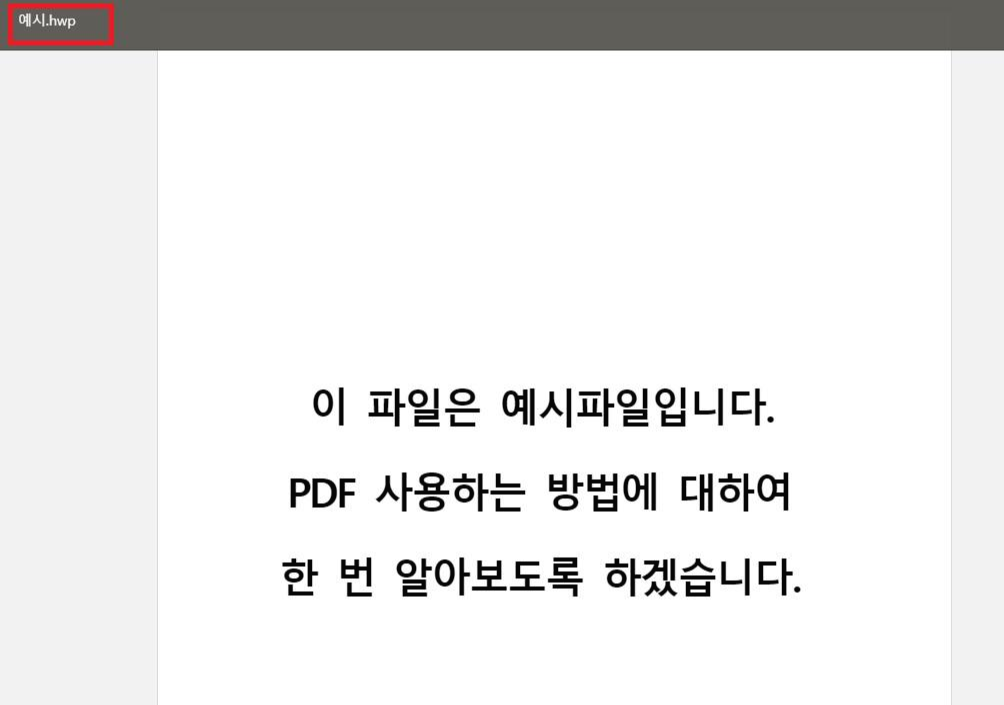
변환된 파일을 열어보았습니다. 참고로 저는 웨일 브라우저 문서뷰어를 통해 확인해보았습니다. 변환된 파일을 열어보시면 왼쪽 상단에 파일 제목과 확장자가 나옵니다. 확장자명이 .pdf가 아니라 .hwp로 바뀐 것을 확인할 수 있습니다.
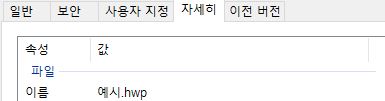
위의 방법 말고 파일 속성에서도 확인이 가능합니다. 해당 파일 속성창에서 [자세히]탭을 누르시면 pdf hwp 변환이 성공적으로 된 것을 확인할 수 있습니다.
PDF파일을 한글파일로 변경하고 싶으실 때에는 그냥 PDF 프로그램을 통해서 파일 선택하신 후 한글파일로 변환 진행해주시면 쉽게 파일 변환이 가능합니다.
'IT 정보' 카테고리의 다른 글
| 곰믹스 사용법 | 무료 유튜브 영상 편집 프로그램 (0) | 2021.05.09 |
|---|---|
| 네이버 카페 탈퇴 방법(PC/Mobile) (0) | 2021.05.09 |
| 넷플릭스 캡쳐하는 방법 (0) | 2021.05.08 |
| 아이폰 핫스팟 이름 바꾸기 하는 방법 (0) | 2021.05.08 |
| 카톡PC버전 설치 및 인증 방법 (0) | 2021.05.08 |